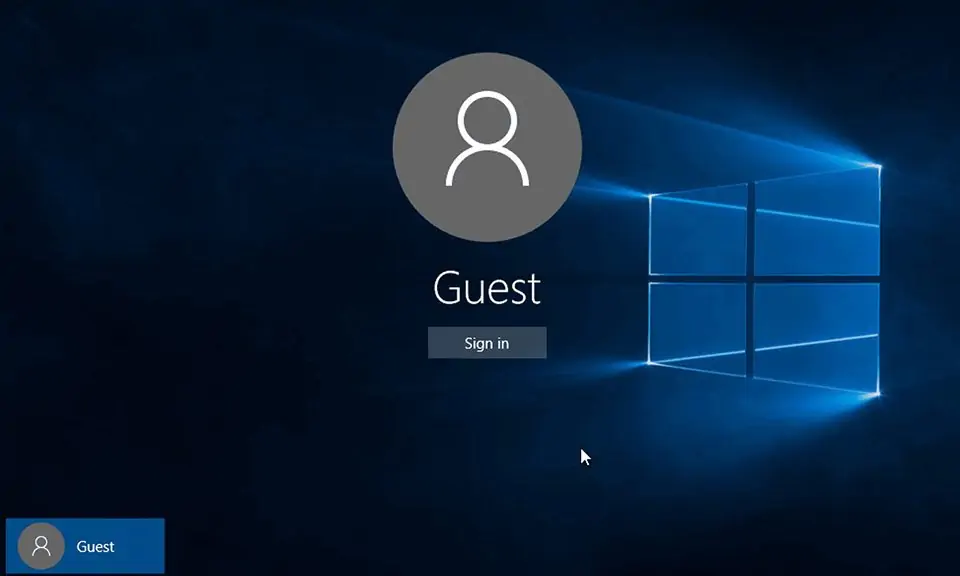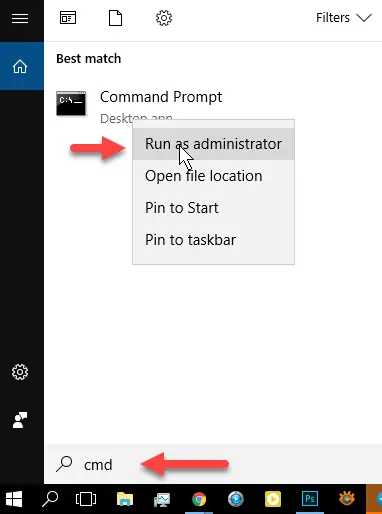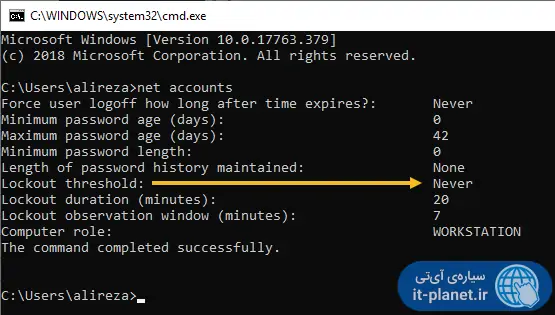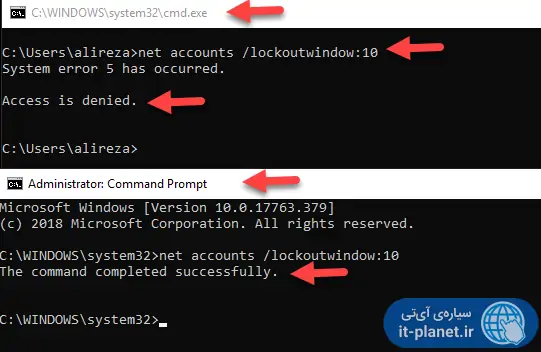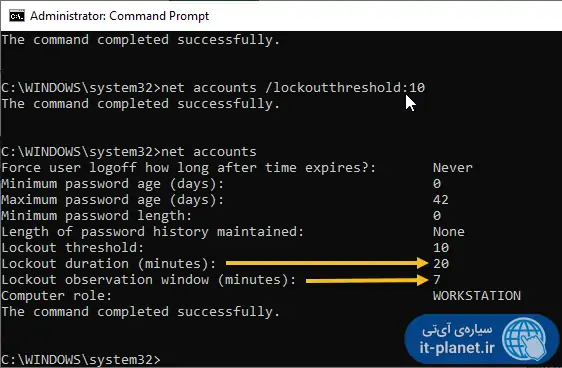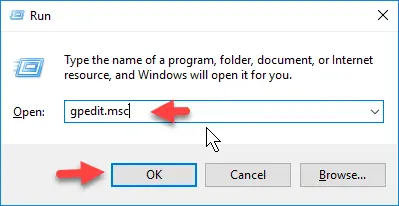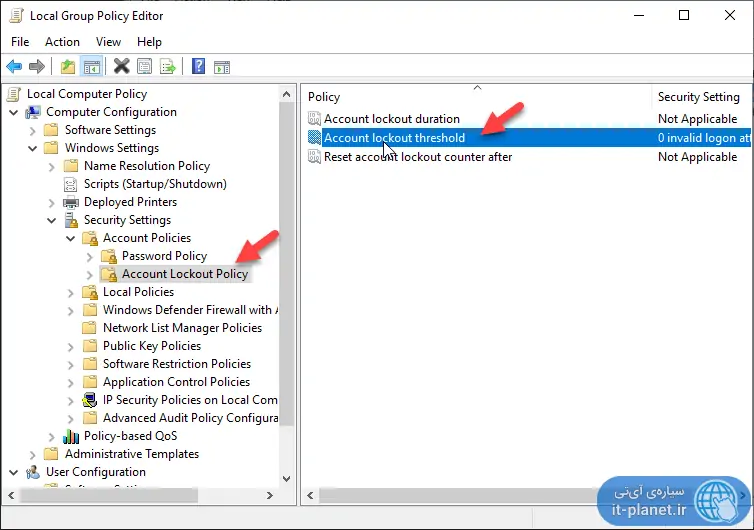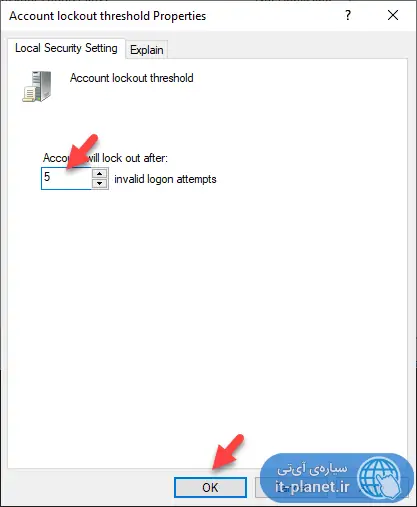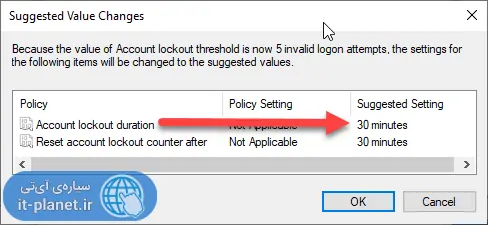حدس زدن پسورد ورود به حساب کاربری در ویندوز ۱۰، یکی از روشهای دسترسی غیرمجاز به فایلهای شخصی است، به خصوص اگر حین تایپ کردن رمز عبور برای ورود به حساب کاربری، دیگران برخی از کلیدهای فشار داده شده را دیده باشند! یک راهکار برای مقابله با این نوع نفوذ و سوء استفاده، این است که کاری کنید که حساب کاربری پس از چند مرتبه اشتباه در ورود رمز عبور، تا دقایق و حتی ساعتهایی قفل شود. این ویژگی برای حساب کاربری آفلاین قابل استفاده است.
در ادامه به روش تنظیم کردن تعداد دفعاتی که تایپ کردن اشتباه رمز عبور مجاز محسوب میشود، در ویندوز ۱۰ میپردازیم.
محدود کردن ورود اشتباه رمز عبور حساب کاربری در ویندوز ۱۰
برای مشخص کردن تعداد دفعات مجاز برای ورود رمز عبور حساب کاربری در ویندوز ۱۰ میتوانید از دو روش Group Policy و دستورات cmd اقدام کنید. البته Group Policy ابزاری است که در نسخهی خانگی یا Home موجود نیست لذا روش استفاده از دستورات cmd، روش اصلی است و کلیتر است.
توجه کنید که برای این تغییر خاص، به دسترسی ادمین نیاز است. لذا باید Command Prompt را با دسترسی ادمین اجرا کنید. روش کار به این صورت است: ابتدا در منوی استارت، عبارت cmd را جستجو کنید و روی اولین نتیجه راستکلیک کرده و Run as administrator را انتخاب کنید.
دستور زیر را تایپ کنید و Enter را فشار دهید. به این ترتیب اگر تنظیم خاصی برای Account lockout threshold که همان تعداد مجاز اشتباه در ورود رمز عبور است، در نظر گرفته شده باشد، نمایش داده میشود.
net accounts
با توجه به عبارت Never به معنی هرگز روبروی lockout threshold، روشن است که قبلاً محدودیتی در نظر نگرفته شده است:
برای تنظیم کردن محدودیت ورود اشتباه رمز عبور، دستور زیر را وارد کنید و به جای عدد ۱۰، تعداد موردنظر خویش را قرار دهید:
net accounts /lockoutwindow:10
توجه کنید که اگر کامند پرامپت را با دسترسی ادمین اجرا نکرده باشید، پیغام خطای Access is denied نمایش داده میشود. اما اگر دسترسی ادمین موجود باشد، همانطور که در تصویر زیر مشاهده میکنید، پیغام موفقیتآمیز بودن تغییرات نمایش داده میشود.
مورد دیگر که قابل تغییر است، مدت زمان قفل یا Lockout است. برای این مهم از دستور زیر استفاده کنید و به جای ۲۰ که معادل ۲۰ دقیقه است، عدد دیگری را قرار بدهید که البته بر حسب دقیقه خواهد بود:
net accounts /lockoutduration:20
حال برای بررسی بیشتر میتوانید فرمان net accounts را یک مرتبهی دیگر اجرا کنید. همانطور که مشاهده میکنید تنظیمات تغییر کرده است:
محدود کردن تلاشهای اشتباه در ورود به حساب کاربری با Group Policy Editor
اگر با این ابزار جالب ویندوز آشنایی ندارید، مطالعه کردن مقالهی زیر را توصیه میکنیم:
برای اجرا کردن این ابزار مفید و کاربردی در ویندوز پرو یا نسخههای کاملتر، در منوی استارت عبارت Group Policy Editor را جستجو کنید. روش دیگر استفاده از پنجرهی Run است. لذا میتوانید Win + R را فشار دهید و دستور gpedit را وارد کرده و Enter را فشار دهید.
در پنجرهی گروپ پالسی ادیتور و ستون کناری، مسیر زیر را طی کنید:
Computer Configuration\Windows Settings\Security Settings\Account Policies\Account Lockout Policy
در سمت راست روی Account lockout threshold دبلکلیک کنید.
در پنجرهای که باز شده، تعداد دفعات مجاز را تایپ کنید و روی OK کلیک کنید.
پیام هشداری نمایان میشود که مضمون آن تغییر در دو پارامتر دیگر است. یکی از این پارامترها مدت زمان قفل شدن است و دیگری فاصلهی زمانی برای ریست کردن قفل است.
روی OK کلیک کنید و به این ترتیب تعداد مراتب مجاز وارد کردن اشتباه رمز عبور تنظیم میشود. به صورت پیشفرض کاربر پس از ۳۰ دقیقه قفل ورود به حساب کاربری، میتواند مجدداً رمز عبور صحیح را وارد کرده و وارد حساب کاربری شود.
سیارهی آیتی